win10怎么添加韩文输入法_win10添加韩语输入法的方法
在win10系统中默认使用的是中文或者英文输入法,但是有时候可能并不满足一些用户的使用需要,比如有用户想要使用汉语输入法输入韩文,但是却不知道要怎么添加韩文输入法,我们可以在Windows设置的语言中进行添加即可,这就给大家带来win10添加韩语输入法的方法吧。
具体步骤如下:
1、点击一下"Windows"键打卡开始菜单,点击打开【设置】按钮;
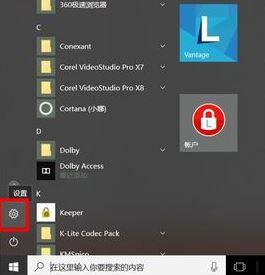
2、选择"时间和语言"进入详细的设置页面;
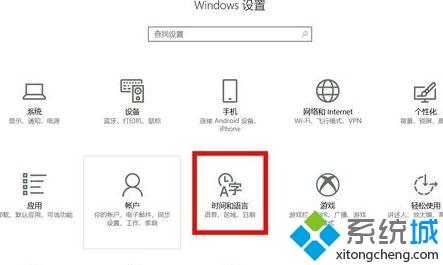
3、在"区域和语言"设置页面,我们点击左边的"区域和语言"按钮,并点击右方的"添加语言"选项;
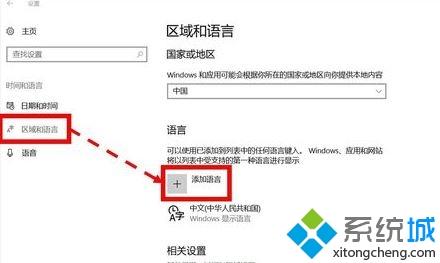
4、在添加语言页面,我们向下查找,找到"朝鲜语"并鼠标左键单击该语言选项;
5、"朝鲜语(也就是韩文)"安装完成啦。

上述就是win10如何添加韩文输入法的详细步骤,如果你不知道要怎么添加的话,可以按照上面的方法来进行操作吧。
我告诉你msdn版权声明:以上内容作者已申请原创保护,未经允许不得转载,侵权必究!授权事宜、对本内容有异议或投诉,敬请联系网站管理员,我们将尽快回复您,谢谢合作!











